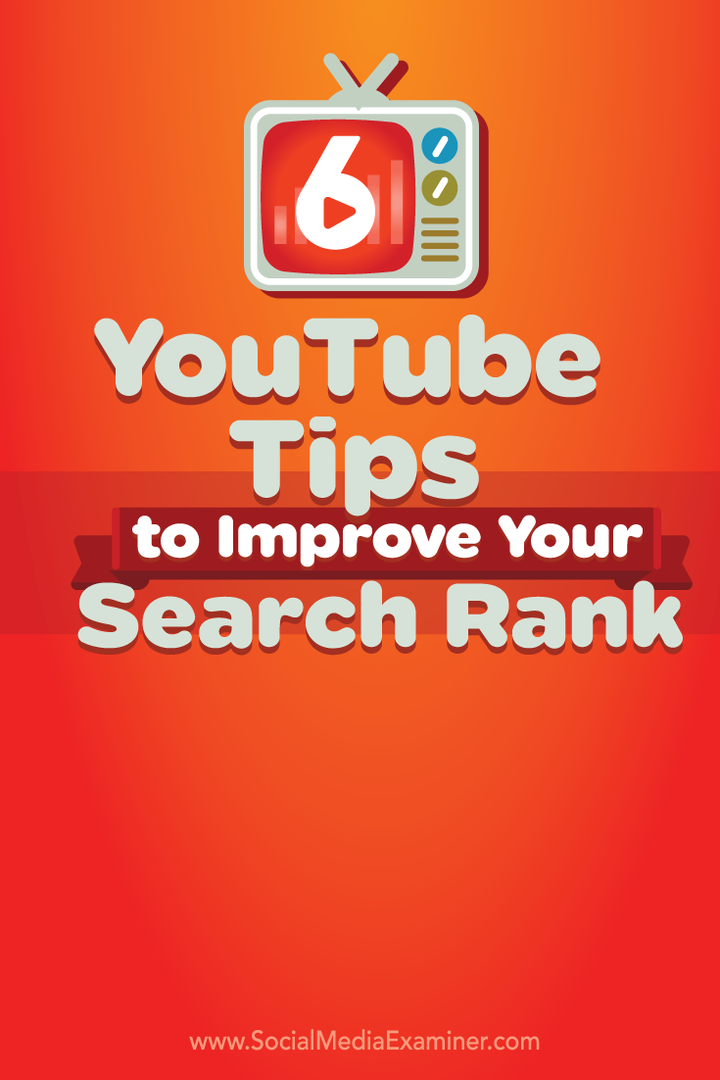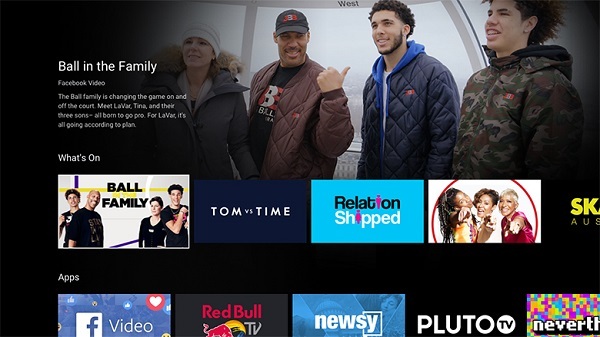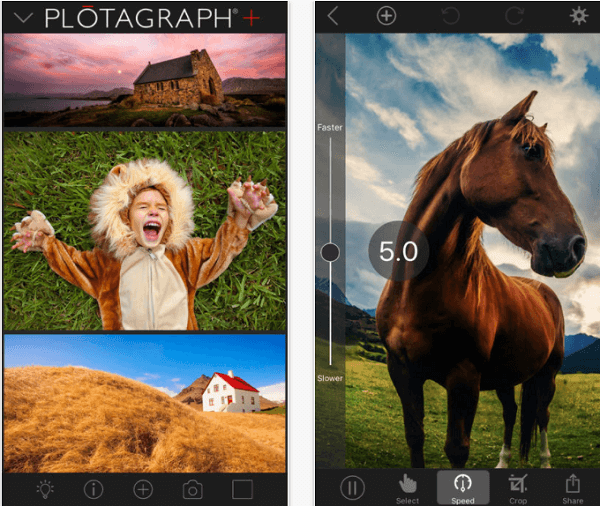Използвайте TreeSize, за да картографирате използването на твърдия диск и да намерите огромни файлове в Windows 10
Windows 10 Tree Size Freeware / / March 17, 2020
Последна актуализация на

Наскоро имах сериозен проблем, който запълни моя твърд диск. Използвайки безплатен инструмент, наречен TreeSize, успях да изтрия файловете, които нарушават нарушенията и да разбера първопричината. Нека разгледаме инструмента и няколко от неговите функции.
Наскоро влязох в Windows 10, но забелязах нещо различно в това как се държи. На екрана се появиха случайни диалогови грешки и приложенията започнаха да се изпълняват бавно или няма да запазват файлове. Това със сигурност създаде безпокойство и виновникът беше точно пред мен. Както вероятно знаете, генерирам много скрийншоти за статиите, които пиша тук в Groovypost. Най- Приложение Snip е спасител; улеснявам заснемането на екранни снимки, които мога да редактирам, запазя и след това да включа в различните статии, които публикувам.
Грешките се случваха много, когато се опитах да запазя скрийншоти от Snip. Едва когато се опитах да запазя в друг дял, попаднах на нещо странно; Нямах нито един байт дисково пространство на системното си устройство. Помислих си, как би могло да стане това? Не работя с големи приложения или файлове, ако гледам видеоклип, той веднага се архивира на външния ми диск; старите файлове, които вече не се използват, се архивират и на устройството. По-голямата част от активните ми файлове са в OneDrive, които използват само 6 GB пространство.
Решете 0 байта за свободно пространство грешка в Windows 10 с помощта на TreeSize
Продължих напред и изпълних всички обичайни задачи като стартиране на почистване на диска, следвайки стъпките в нашия Урок за освобождаване на дисково пространство от Groovypost и разбира се да търся ръчно за файлове, които може би бях скрил някъде на устройството. Единствените големи файлове, които бях натрупал, бяха 4 GB на драйвери на HP в swsetup папка; държан в основата на моето шофиране. Преместих и тях, като разгледах внимателно моите инсталирани приложения, за да видя кои от тях може да изяждат място. Приех факта, че универсалните приложения ще заемат малко пространство заедно с Windows Update. Не можех да направя нищо по въпроса. Това, което успях да архивирам, няма разлика, 4 GB дисково пространство намалява до нула байта за минути.
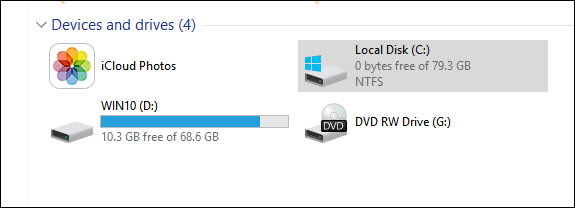
Какво причинява това? Един поглед през стартиращите ми програми и Event Viewer не даде никакви улики. Нито една от вградените помощни програми на Microsoft също не работи. Windows 10 продължава да функционира, но приложенията остават забавни.
Jam Software TreeSize (безплатен)
Бързо търсене на инструменти тук на groovyPost се появи статия, която Стив написа през 2008 г. нататък как да създадете отчет за използване на твърдия диск с помощта на инструмент, наречен TreeSize Free. Добра новина за мен, инструментът все още се поддържа И БЕЗПЛАТНО!
TreeSize е чудесен инструмент. Той се предлага в три версии, които можете сравнете на уебсайта им - Безплатна и две платени версии. За моите нужди безплатната версия беше достатъчно добра. Въпреки това те предлагат 30-дневен пробен период, ако искате да изпробвате платените версии на инструмента. Така или иначе - горещо препоръчвам на тези момчета.
Настройването му
След изтегляне на TreeSize, следващата стъпка беше да го инсталирате. Това само по себе си се оказа проблем. TreeSize продължи да греши по време на настройката поради липса на дисково пространство. И така, следващият ми опит беше да го инсталирам в актуализацията на Windows 10 Creators, която имах на друг дял, който не беше засегнат от проблема, който срещах в Windows 10 Anniversary Update. За съжаление, приложението не би се инсталирало и в Creators Update. И така, останах на стегнато място. Трябваше да намеря някакъв начин да освободя място в моята инсталация Anniversary Update. Успях да архивирам около GB аудио файлове, след което се втурнах да стартирам и стартирате Treesize. Пфу! Най-накрая го станах и бягам.
Използване на TreeSize
Интерфейсът е малко като File Explorer на стероиди. Потребителите ще трябва да се гмуркат и да започнат да копаят в цялата система, за да намерят файлове, за които смятат, че могат да клякат на ценно дисково пространство. Отлично място за начало е AppData папка. Много приложения съхраняват там файлове и ще се изненадате, че знаете редица лог файлове, които могат да нараснат в размер; скрит далеч от лесен достъп.
След стартиране на Treesize програмата по подразбиране към системното ви устройство, където е инсталиран Windows 10, но съдържанието на дървото на папките ще бъде празно. Просто изпълнете a ново сканиране за да създадете пълна карта за използването на дисковото си пространство.
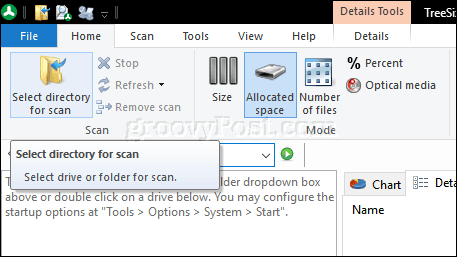
Изберете Инструменти след това щракнете върху Настроики бутон.
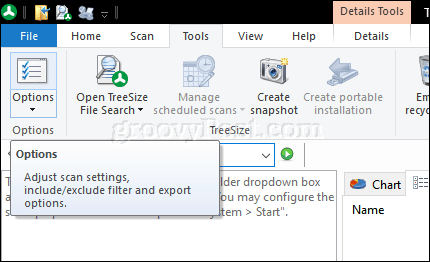
Изберете начало раздела, щракнете Приложи тогава Добре.

Докато Treesize сканира системното ви устройство, ще видите часовник във всяка папка. Treesize ще представи някои непосредствени местоположения и файлове, които може да искате да прегледате. Това обикновено не са файлове, които искате да промените или изтриете.
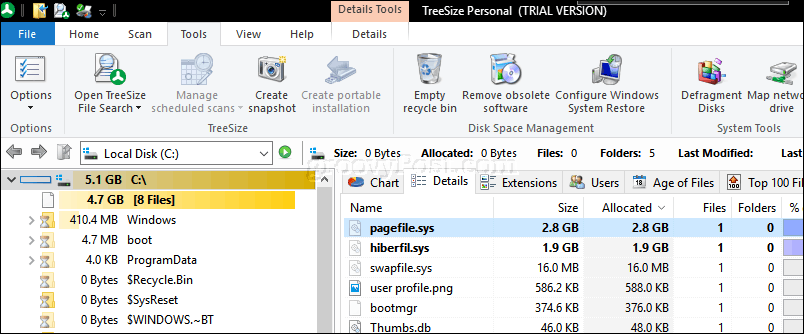
Когато сканирането приключи, ще получите по-добра представа къде се съхраняват големи файлове на вашия диск. Местата, маркирани с удебелено синьо, се считат за папки, които имат много големи файлове.
Както можете да видите на екрана по-долу, Treesize определя, че някои от най-големите файлове се съхраняват в папките Потребители и Windows. Другите директории също могат да съдържат големи файлове, които потребителите могат да разглеждат и да определят дали да изтрият или съхраняват за всеки отделен случай.

Едно от най-добрите места за начало е вашето AppData папка; отидете до Потребители> Името на вашия потребителски акаунт> Данни от приложението
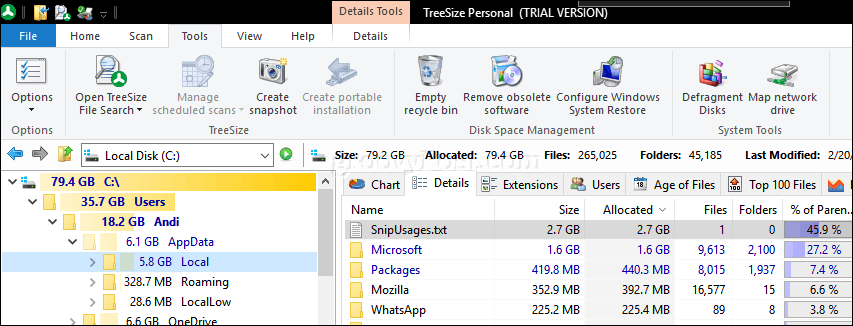
С малко късмет най-накрая попаднах на джакпота за моя конкретен проблем; Попаднах на два подозрителни регистрационни файла, създадени от никой друг, освен приложението Snip. Това, което беше най-изненадващо и при двата файла, е размерът, размер 9 и 17 GB, който беше направо умопомрачителен.

заключение
Защо тези лог файлове бяха толкова големи и за какво се използват? Опитах да отворя всеки в Notepad, но приложението греши, като твърди, че са твърде големи. Изглежда, всеки път, когато заснех екранна снимка, приложението Snip водеше дневник за това. По каква причина? Нямам представа. Знам само, че бях готов да се отърва и от двамата. И точно така, бях възстановил 27 GB дисково пространство.
Без съмнение, въоръжени с TreeSize, ще има още за намиране и изтриване, но засега отново съм в черно. По-важното е, че Microsoft вече не се развива активно; беше Гаражен проект, в крайна сметка беше време да се върна към използването SnagIt. Въпреки че не е толкова просто като Snip, той е солиден и не бива да запълва моя твърд диск с мистериозни гигантски лог файлове.
Има и други препоръки, на които попаднах, когато прегледах Google 0 байта дисково пространство грешка. Някои препоръчват да изтриете съдържанието на папката на Windows SXS, Microsoft не препоръчва това. Често се използва от приложения и други компоненти в Windows за целите на съвместимост. Аз лично не се чувствах уверен, че е възможно да осакатя още повече системата си. TreeSize се оказа само решението, от което се нуждаех. Ако продължавате да изчерпвате дисковото пространство и сте изчерпали всички обичайни процедури за почистване на дискове, опитайте TreeSize.
Използвали ли сте някога TreeSize или подобен инструмент преди? Ще се радваме да чуете за това в коментарите и вдъхновението за следващата ни groovyPost!